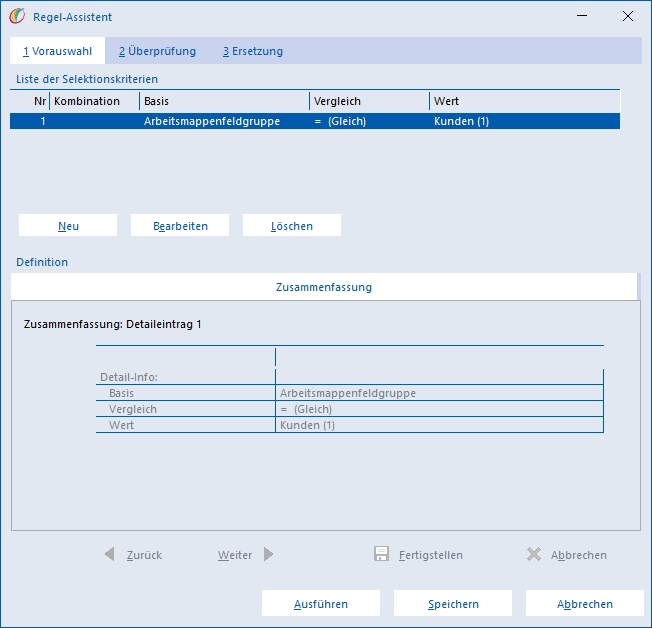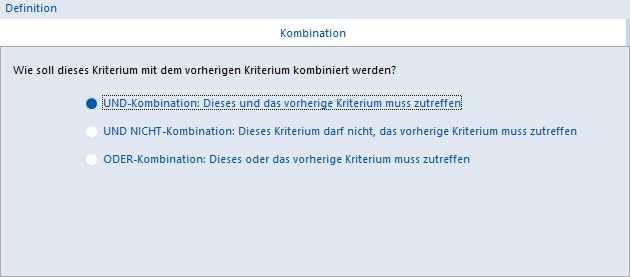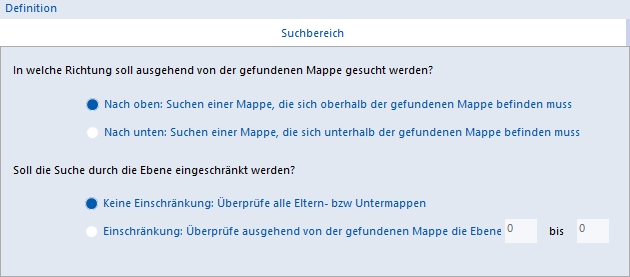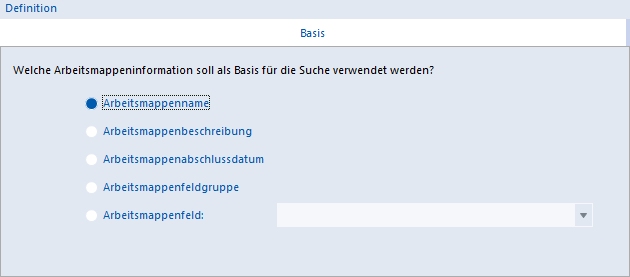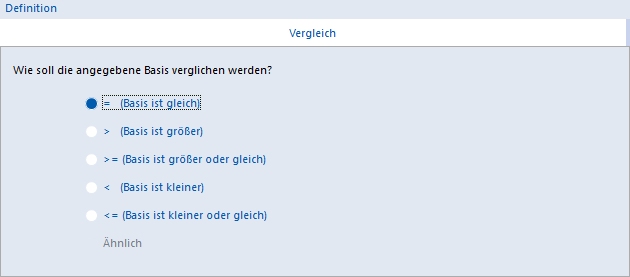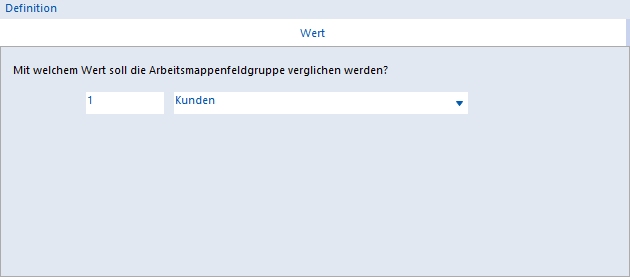Regel-Assistent für Mappenselektionen: Unterschied zwischen den Versionen
Die Seite wurde neu angelegt: „<languages /> <translate> <!-- <title>Regel-Assistent für Mappenselektionen</title> --> <table class=BigTable bgcolor="#242A34"> <tr> <td class="Big…“ |
Robin1 (Diskussion | Beiträge) Keine Bearbeitungszusammenfassung |
||
| Zeile 1: | Zeile 1: | ||
{{Outdated}} | |||
<languages /> | <languages /> | ||
<translate> | <translate> | ||
Version vom 23. November 2023, 09:30 Uhr
 |
|
| Regel-Assistent für Mappenselektionen | |
| Funktionen des Selektionsassistenten | |
Mit dem Regel-Assistent für Mappenselektionen werden Selektionen erstellt, die eine Auswahl von Arbeitsmappen erstellt, die bei der Selektion angegebene Kriterien erfüllen. Diese werden zum Beispiel für die Suche verwendet. Der Selektionsassistent ist in die folgenden drei Bereiche unterteilt:
-
Vorauswahl
In der Vorauswahl wird eine Basismenge an Arbeitsmappen anhand von Suchkriterien ausgewählt.
-
Überprüfung
Bei der Überprüfung werden die einzelnen Elemente der Ergebnismenge der Vorauswahl dahingehend geprüft, ob eine bestimmte über- oder untergeordnete Arbeitsmappe existiert. Auf diese Weise kann die Ergebnismenge weiter eingeschränkt werden.
-
Ersetzung
Im letzten Schritt kann eine Ersetzung der gefundenen Arbeitsmappen durchgeführt werden.
Beispiel mit Überprüfung: In der Vorauswahl wird eine Suche nach bestimmten Kundenmappen durchgeführt. Es wird pro gefundener Arbeitsmappe geprüft, ob die Untermappe "Aufträge" existiert. Nur wenn die Auftragsmappe existiert bleibt die Kundenmappe in der Ergebnismenge.
Beispiel mit Ersetzung: In der Vorauswahl wird eine Suche nach Auftragsmappen durchgeführt. Es wird pro gefundener Arbeitsmappe geprüft, ob die Elternmappe vom Typ "Kundenmappe" existiert. Wenn die Kundenmappe existiert, wird die Auftragsmappe in der Ergebnismenge durch die Kundenmappe ersetzt, wenn nicht bleibt die Auftragsmappe in der Ergebnismenge erhalten.
Folgende Schritte sind notwendig um eine neue Regel zu definieren:
Kombination
Wenn zu der aktuellen Selektion im jeweiligen Bereich bereits mindestens eine Regel existiert, dann muss als erstes die Kombination zu der vorherigen Regel definiert werden. Folgende Kombinationen sind möglich:
- UND-Kombination Dieses und das vorhergehende Kriterium müssen zutreffen.
- UND NICHT-Kombination Dieses Kriterium darf nicht, aber das vorige Kriterium muss zutreffen.
- ODER-Kombination Dieses oder das vorige Kriterium muss zutreffen.
Suchbereich
In den Bereichen Überprüfung und Ersetzung wird bei der ersten Regel in dem jeweiligen Bereich der Suchbereich definiert. Für den Suchbereich muss die Suchrichtung definiert werden. Folgende Suchrichtungen sind möglich:
- Nach oben Eine Mappe wird gesucht, die eine Elternmappe der in der Vorauswahl / Überprüfung gefundenen Mappe ist.
- Nach unten Eine Mappe wird gesucht, die eine Untermappe der in der Vorauswahl / Überprüfung gefundenen Mappe ist.
Weiterhin muss definiert werden, ob die Suche nach oben, oder nach unten eingeschränkt werden soll. Folgende Möglichkeiten stehen zur Auswahl:
- Keine Einschränkung Alle Eltern-/Kindmappen werden durchsucht.
- Einschränkung Die Eltern-/Kindmappen, die angegeben sind werden durchsucht. Wenn 0 als maximum angegeben wird, werden ab der als minimum angegebenen Ebene alle folgenden durchsucht.
Basis
Im folgenden Schritt wird die Basis der Suche nach der Arbeitsmappe definiert. Folgende Basen können definiert werden:
- Arbeitsmappenname Der Arbeitsmappenname wird durchsucht.
- Arbeitsmappenbeschreibung Die Beschreibung der Arbeitsmappe wird durchsucht.
- Arbeitsmappenabschlussdatum Das Abschlussdatum der Arbeitsmappe wird durchsucht.
- Arbeitsmappenfeldgruppe Die Mappenfeldgruppe der Arbeitsmappe wird durchsucht.
- Arbeitsmappenfeld Ein Mappenfeld der Arbeitsmappe wird durchsucht.
Vergleich
Im nächsten Schritt wird definiert, wie die Basis mit einem Wert verglichen werden soll. Folgende Vergleiche sind möglich:
-
= (Basis ist gleich)
Die Basis muss mit dem Wert übereinstimmen.
-
> (Basis ist größer)
Die Basis muss größer als der Wert sein.
-
>= (Basis ist größer oder gleich)
Die Basis muss größer als der Wert sein, oder mit dem Wert übereinstimmen.
-
< (Basis ist kleiner)
Die Basis muss kleiner als der Wert sein.
-
<= (Basis ist kleiner oder gleich)
Die Basis muss kleiner als der Wert sein, oder mit dem Wert übereinstimmen.
-
Ähnlich
Die Basis muss dem Wert ähnlich sein. Die Zeichen "*" und "?" können als Platzhalter verwendet werden. "*" steht für eine beliebige Anzahl beliebiger Zeichen, "?" steht für ein beliebiges Zeichen. Dieser Vergleich ist nur mit dem Arbeitsmappennamen, der Arbeitsmappenbeschreibung und Arbeitsmappenfeldern vom Typ Alpha möglich.
Wert
Im letzten Schritt wird der Wert angegeben, mit dem die Basis verglichen wird. Je nach Datentyp unterscheidet die Darstellung.
Um den Assistenten für diese Regel abzuschließen folgt ein Klick auf [Fertigstellen]. Um alle Änderungen an der Regeldefinition zu sichern muss der Assistent mit einem Klick auf [Speichern] geschlossen werden.